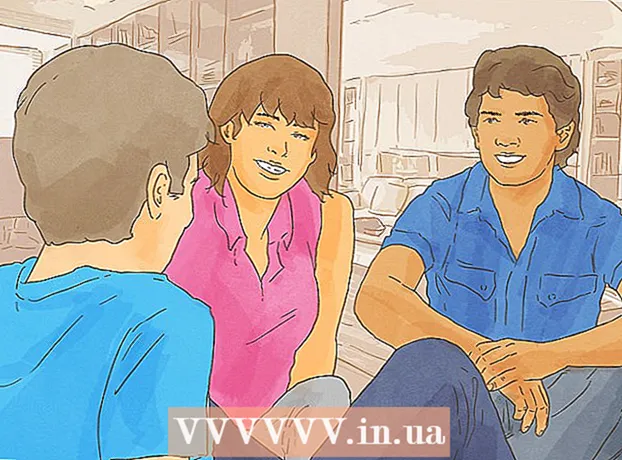Muallif:
Carl Weaver
Yaratilish Sanasi:
28 Fevral 2021
Yangilanish Sanasi:
1 Iyul 2024

Tarkib
Ajralish - bu ob'ektni fondan ajratish jarayoni. Bu GIMP kabi tasvirni tahrir qilish dasturi bilan har qanday karerasini boshlamoqchi bo'lganlar uchun o'rganish uchun muhim mahorat. Ko'pchilik Photoshop -dan foydalansa -da, GIMP - Photoshop -ni sotib olmaydigan yoki yoqtirmaydiganlar uchun ochiq manba. Ushbu maqola sizga rasmni ajratish uchun GIMP -dan qanday foydalanishni o'rgatadi.
Qadamlar
 1 Tasviringizni oching. Format talab qilinmaydi, lekin .xcf (GIMP fayli) tavsiya etiladi. Biroq, siz .webp, .gif, .png yoki har qanday tahrirlanadigan rasm faylini ishlatishingiz mumkin. Masalan, biz bu rasmdan foydalanganmiz.
1 Tasviringizni oching. Format talab qilinmaydi, lekin .xcf (GIMP fayli) tavsiya etiladi. Biroq, siz .webp, .gif, .png yoki har qanday tahrirlanadigan rasm faylini ishlatishingiz mumkin. Masalan, biz bu rasmdan foydalanganmiz. - 2 Menyudan "Yo'l" vositasini tanlang. Bu qo'llanmada qo'llaniladigan vosita.

 3 Rasm atrofida langar qo'yishni boshlang. Har bir langar aylana shaklida tasvirlangan va ikkita langar to'g'ri chiziq bilan bog'langan. Bu chiziq kesish chizig'i, shuning uchun u ob'ektning konturiga yaqin yoki tegib turganligiga ishonch hosil qiling. Siz boshlagan joyga etib kelganingizdan so'ng, keyingi bosqichga o'ting.
3 Rasm atrofida langar qo'yishni boshlang. Har bir langar aylana shaklida tasvirlangan va ikkita langar to'g'ri chiziq bilan bog'langan. Bu chiziq kesish chizig'i, shuning uchun u ob'ektning konturiga yaqin yoki tegib turganligiga ishonch hosil qiling. Siz boshlagan joyga etib kelganingizdan so'ng, keyingi bosqichga o'ting. - 4 Birinchi va oxirgi langarlarni ulang, CTRL tugmachasini bosib ushlab turing va birinchi langarni bosing.... Bu ularni to'g'ri ulash imkonini beradi. Agar siz CTRL tugmachasini bosib turmasangiz, uning o'rniga birinchi langar harakatlanadi.
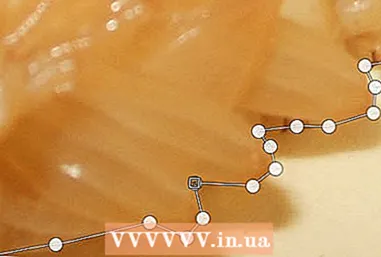
- 5 Yo'ldan tanlov yaratish. Yo'l vositasi ostidagi "Yo'ldan tanlov yaratish" deb nomlangan tugmani bosish kifoya.

- 6 Qatlamlar dialogini oching va alfa kanal yarating. Buning uchun faol faol qatlamni o'ng tugmasini bosing va pastki qismida "Alfa kanalini yaratish" tugmasi joylashgan.

- 7 Yangi alfa kanalini muzlatib qo'ying. Buni "shaffoflik" bo'limiga qarash va shaxmat taxtasiga o'xshash belgi yonidagi katakchani belgilash orqali amalga oshirish mumkin.

 8 Ob'ektni aylantiring va kesib oling.Buni shu tartibda bajarish juda muhim. O'tkazish uchun CTRL + I tugmachalarini bosing va kesish uchun CTRL + X tugmalarini bosing. Endi sizning ob'ektingiz shashka oldida bo'lishi kerak, bu uning shaffofligini ko'rsatadi.
8 Ob'ektni aylantiring va kesib oling.Buni shu tartibda bajarish juda muhim. O'tkazish uchun CTRL + I tugmachalarini bosing va kesish uchun CTRL + X tugmalarini bosing. Endi sizning ob'ektingiz shashka oldida bo'lishi kerak, bu uning shaffofligini ko'rsatadi. - 9 Fonning qolgan barcha qismlarini olib tashlang. Agar traektoriya 100% mukammal bo'lmasa, u holda fonning kichik bo'laklari ob'ektning tashqi qismiga yoki uning qismlari kesilgan mayda o'tga yopishib qoladi. Kesilgan joyni to'ldirish uchun ko'p ish qilinmasa ham, qolgan fonni o'chirish mumkin. 1 pikselli o'chirgichni oling va qoldiqlarni olib tashlang.

- 10 Faylni saqlang.

- Agar sizda qatlamli tasvir bo'lsa, siz shaffoflikni saqlamoqchimisiz yoki xohlamaysiz, u .xcf tasvir sifatida saqlanishi kerak.
- Agar siz uning shaffof bo'lishini xohlasangiz, uni .xcf, .gif yoki png fayli sifatida saqlashingiz kerak. Boshqa formatlar shaffoflikni nazorat qila olmaydi va tasvirni oq fonga qo'yadi.
- Agar siz uni Internetga yuklamoqchi bo'lsangiz, 2 nusxasini saqlash tavsiya etiladi. Fayl menyusidan "Nusxani saqlash ..." -ni tanlang va uni .xcf fayli sifatida saqlang. Siz saqlagan bu fayl shaffof bo'lib qoladi va siz o'zgartirmasdan o'zgartirishlar kiritishga imkon beradi, bu esa joriy tasvirni saqlab qoladi, uni tahrir qilish yoki xohlagan format sifatida saqlashni davom ettirish mumkin.
Maslahatlar
- Agar xohlasangiz, loyqalik effektini yaratish uchun qirralarni "zımparalash" mumkin.
- Agar sizning maqsadingiz ob'ektni fondan emas, balki rasmdan olib tashlash bo'lsa, Invert qadamini o'tkazib yuboring va avval Cut buyrug'idan foydalaning.
- Siz allaqachon olib tashlagan rasmni yangi fonga qo'yish, animatsiyaning bir qismi bo'lish yoki xuddi shunday qolishi mumkin. Ijodiy bo'ling!
- Ikkita langar orasidagi chegarani langarni Dizayn rejimida sudrab olib borish yoki Tartibga solish rejimida chizish orqali egish mumkin. Buning natijasida "Tutqichlar" deb nomlangan 2 kvadrat paydo bo'ladi. Chiziqni egish (yumaloq) qilish uchun ularni aylantiring. Yumshoq kesish uchun buni ishlating.
Ogohlantirishlar
- Ehtiyot bo'ling va vaqtingizni oling. Agar qilgan ishingiz sizga yoqmasa, vaqtni talab qiladigan qazib olish jarayonini takrorlashingiz kerak bo'ladi.